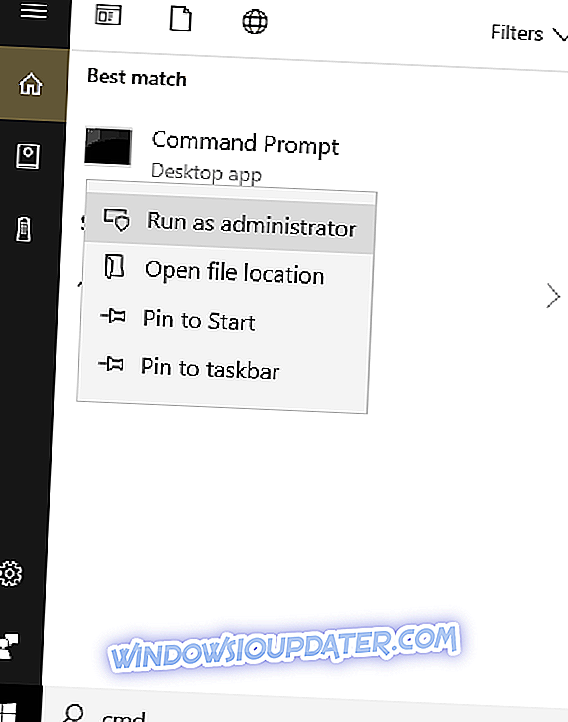Када играте онлине игре са различитих сајтова као што су Иахоо, МСН или чак Фацебоок, а користите Интернет Екплорер као свој претраживач, вероватно сте приметили да се игре можда неће играти онако како се очекује.
Када играте или покушавате да играте игру на мрежи, можда неће успети да се преузме, не покрене, не учита у потпуности, или нека функција неће радити. Игра може да се и замрзне док играте, екран може постати црн или можете бити испуштени из игре или сајта док играте.
Један од проблема који се појави је грешка 0к80041006, која даје следећу поруку: ' Дошло је до мрежне грешке приликом комуникације са сервером за игру . Ово је обично узроковано несталим или застарелим додатком потребним за играње игре.
Већина игара се заснива на Силверлигхт-у, Јава-у или Фласх-у и захтевају да Интернет Екплорер-ови додаци функционишу.
Неке од метода за решавање проблема које можете да покушате укључују поновно покретање рачунара, инсталирање исправки за Виндовс и ажурирање прегледача. Ако се погрешка 0к80041006 настави, покушајте с неким од препоручених рјешења у овом чланку.
ФИКС: Грешка 0к80041006 у оперативном систему Виндовс
- Преузмите и инсталирајте најновије верзије програма Интернет Екплорер / Силверлигхт / Јава / Адобе Фласх / Адобе
- Користите Чишћење диска
- Провјерите у сигурном начину рада с мрежом
- Извршите чисто покретање
- Покрените дијагностички тест меморије
- Деинсталирајте и поново инсталирајте игру
- Привремено онемогућите безбедносни софтвер
- Креирајте нови кориснички профил
- Ресетирајте Интернет протокол (ТЦП / ИП)
Решење 1: Преузмите и инсталирајте најновији Интернет Екплорер / Силверлигхт / Јава / Адобе Фласх / Адобе
Ако користите претходно објављену верзију ИЕ 9, преузмите и инсталирајте објављену верзију, а затим примените релевантне и применљиве исправке које нуди Виндовс Упдате. Ако користите заштиту за АцтивеКс филтрирање или праћење, неке игре или видеозаписи могу бити онемогућени.
За игре које користе Силверлигхт, ажурирајте најновију верзију Силверлигхт-а и омогућите је у програму Интернет Екплорер. Урадите исту ствар за игре којима је потребан Јава адд-онс тако што ћете ажурирати додатке на најновије верзије.
Ево како да омогућите додатке у програму Интернет Екплорер:
- Покрените Интернет Екплорер
- Кликните на икону Алати

- Кликните на И нтернет Оптионс

- Кликните на картицу Програми

- Кликните на дугме Управљање додацима

- Из падајућег изборника Прикажи, изаберите Покрени без дозволе

- Потражите додатке (Мицрософт Силверлигхт, Схоцкваве АцтивеКс контролу, објект Схоцкваве Фласх, Јава Плуг-ин) на приказаној листи и осигурајте да је статус наведен као омогућен
2. решење: Користите чишћење диска
Ово брише непотребне датотеке тако да можете наставити са игром.
- Потражите Чишћење диска са траке задатака и изаберите га са листе резултата.
- У оквиру Датотеке за брисање изаберите типове датотека за уклањање. Да бисте добили опис типа датотеке, изаберите га.
- Изаберите ОК .
- Ако требате ослободити више простора, можете избрисати и системске датотеке. У програму Чишћење диска изаберите опцију Очисти системске датотеке .
- Изаберите типове датотека за уклањање. Да бисте добили опис типа датотеке, изаберите га.
- Изаберите ОК .
АЛСО РЕАД: Фик: Виндовс 10 Фуллсцреен Проблемс Витх Гамес
Решење 3: Проверите да ли грешка 0к80041006 остаје или не.
Ово покреће Виндовс у сигурном режиму, укључујући мрежне управљачке програме и услуге које су вам потребне за приступ интернету или другим рачунарима на истој мрежи.
- Поново покрените рачунар
- Када се прикаже екран за пријављивање, држите притиснут тастер СХИФТ док бирате Повер, а затим Рестарт
- Када се рачунар поново покрене, изаберите екран са опцијама
- Изаберите Решавање проблема

- Кликните Напредне опције

- Кликните на Стартуп Сеттингс

- Кликните на Рестарт
- Када се поново покрене, видећете листу опција. изаберите 5 или Ф5 за безбедан начин рада са мрежом
Када сте у безбедном режиму, можете да извршите скенирање Систем Филе Цхецкер (СФЦ), који проверава све заштићене системске датотеке, а затим замењује нетачне верзије оригиналним, исправним Мицрософт верзијама.
Ево како то да урадите:
- Кликните на Старт
- Идите у поље за претрагу и упишите ЦМД
- Кликните десним тастером миша на Цомманд Промпт и изаберите Рун ас Администратор

- Откуцајте сфц / сцаннов

- Притисните Ентер
- Поново покрените рачунар
Урадите следеће да бисте изашли из безбедног режима:
- Десни клик на дугме Старт
- Изаберите Покрени

- Откуцајте мсцонфиг

- Отвара се поп уп
- Идите на картицу Боот

- Искључите или опозовите избор у пољу за потврду Сигурно покретање

- Поново покрените рачунар
4. рјешење: Обавите чисто покретање
Извршавање чистог покретања рачунара смањује конфликте везане за софтвер који може довести до узрока грешке 0к80041006. Ови конфликти могу бити узроковани апликацијама и сервисима који се покрећу и покрећу у позадини када се Виндовс нормално покрене.
- Пријавите се као администратор
- Идите у оквир за претрагу
- Откуцајте мсцонфиг

- Изаберите Систем Цонфигуратион
- На картици Пронађи услуге

- Изаберите опцију Сакриј све Мицрософтове услуге

- Кликните на Онемогући све

- Идите на картицу Стартуп
- Кликните Отвори управитељ задатака

- Затворите Менаџер задатака, а затим кликните ОК
- Поново покрените рачунар
Имат ћете чисто окружење за покретање након што се сви ови кораци пажљиво прате, након чега можете покушати и провјерити да ли грешка 0к80041006 нестаје. Ако не, покушајте са следећим решењима.
- ТАКОЂЕР ПРОЧИТАЈТЕ: Ваш гамепад неће радити? Ево четири ствари које можете урадити да то поправите
5. решење: Покрените дијагностички тест меморије
Ово ради са Мицрософт Онлине Црасх анализом да би открили падове који могу бити узроковани неуспелом меморијом. Он обезбеђује вођену подршку и од вас тражи да планирате тест меморије следећи пут када поново покренете рачунар.
Да бисте покренули дијагностички тест меморије, идите на Старт, откуцајте 'мемори диагностиц' и затим двапут кликните на први резултат. Пратите упутства на екрану да бисте довршили скенирање меморије.
6. рјешење: Деинсталирајте и поново инсталирајте игру
Увек можете деинсталирати, а затим очистити систем и поново инсталирати игру.
- Десни клик на Старт
- Изаберите Програми и функције

- Кликните на Укључивање или искључивање Виндовс функција

- На листи пронађите Игре и кликните да бисте је проширили. Искључите Игре тако што ћете искључити његов оквир, а затим сачекајте да се онемогући, кликните на дугме У реду и поново покрените рачунар
- Када поново покренете, укључите игре користећи исте кораке, али означите поље Игре
7. рјешење: Привремено онемогућите ваш сигурносни софтвер
Можете привремено онемогућити антивирусни програм и провјерити да ли се грешка 0к80041006 наставља или не. Ако се ништа не догоди, можда ћете морати провјерити поставке ватрозида. Омогућите антивирусну заштиту када завршите јер није препоручљиво да онемогућите ова подешавања на рачунару.
- ТАКОЂЕР ПРОЧИТАЈ: Споро Игра се учитава на Виндовс 10? Поправите их помоћу ових 8 решења
Решење 8: Креирајте нови кориснички профил
Креирајте нови кориснички профил, а затим промените поставке на администраторске привилегије и проверите да ли је проблем и даље присутан.
- Кликните на Старт
- Изаберите Подешавања
- Изаберите Рачуни

- Кликните на Фамили и друге кориснике

- Кликните на дугме Додај неког другог на овај рачунар

- Попуните образац корисничким именом и лозинком. Ваш нови кориснички налог ће бити креиран.
- Кликните на Цханге типе
- Кликните на падајућу стрелицу и изаберите Администратор да бисте поставили администраторски ниво налога
- Поново покрените рачунар
- Пријавите се на нови налог који сте управо креирали
Ако грешка 0к80041006 нестане, то може значити да је ваш други кориснички профил оштећен, па учините сљедеће:
- На новом рачуну употребите га да смањите уобичајени рачун
- Кликните на Аппли или Ок
- Повуците стари налог на подразумевани ниво администратора
- Исперите и поновите неколико пута јер ће вам помоћи да уклоните било какву корупцију
- Оставите свој налог као администратор
Ако проблем нестане, можете поправити стари кориснички рачун или мигрирати на нови рачун.
Решење 9: Ресетуј ТЦП / ИП
- Идите на Старт> упишите цмд > десним кликом на Цомманд Промпт> одаберите Рун ас Администратор
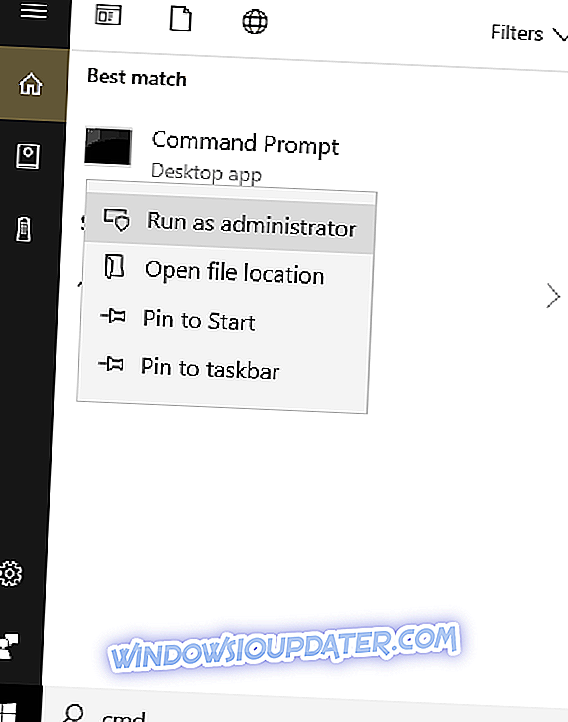
- Унесите следеће команде и притисните Ентер после сваког од њих:
- нетсх инт ип ресет
- нетсх инт ипв6 ресет
- нетсх винсоцк ресет
- Поново покрените рачунар и поново покрените проблематичне игре.
Да ли је неко од ових решења функционисало за вас? Јавите нам у одељку за коментаре испод.